用什么录屏能发到抖音上
在当今数字化时代,抖音已成为分享生活、创意和知识的重要平台,对于许多创作者来说,录制屏幕并上传到抖音是一个展示内容的有效方式,面对众多的录屏软件,如何选择一个合适的工具来满足抖音的上传要求呢?本文将探讨几种流行的录屏软件,并提供一些关于如何优化视频以适应抖音平台的提示。
录屏软件选择
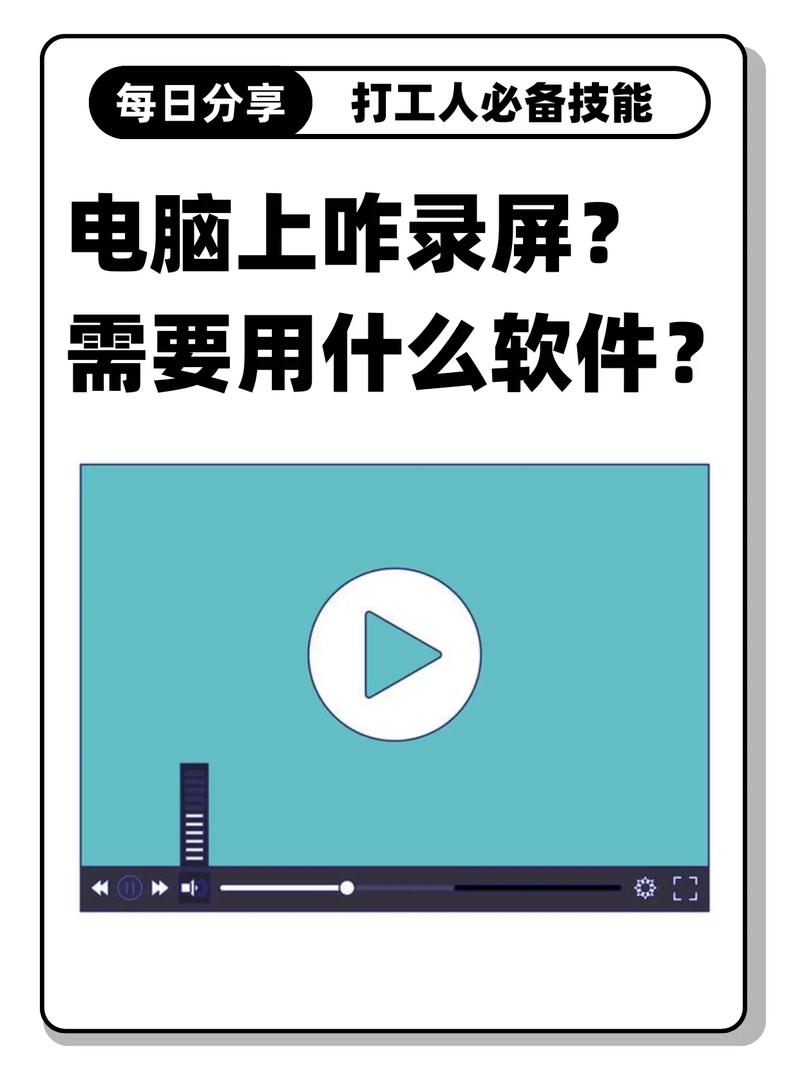
我们需要了解抖音对视频的基本要求:支持的格式通常包括MP4、MOV等,而推荐的分辨率为720p或1080p,基于这些要求,以下是几款适合录制屏幕并上传到抖音的软件:
| 软件名称 | 特点 | 是否免费 |
| OBS Studio | 开源免费,功能全面,支持多种流媒体服务 | 是 |
| Bandicam | 轻量级,简单易用,高质量的录制效果 | 部分功能免费 |
| Camtasia | 专业级屏幕录制与视频编辑,适合制作教程 | 付费 |
| Apowersoft在线录屏 | 无需安装,直接通过浏览器使用,适合快速录制 | 有免费版本 |
OBS Studio的使用
OBS Studio是一款非常受欢迎的开源软件,它不仅可以用来录制屏幕,还能进行直播,要使用OBS Studio录制屏幕,你需要按照以下步骤操作:
1、下载并安装OBS Studio。
2、打开软件,点击“设置”。
3、在“输出”选项卡中,设置你的输出路径和编码器。
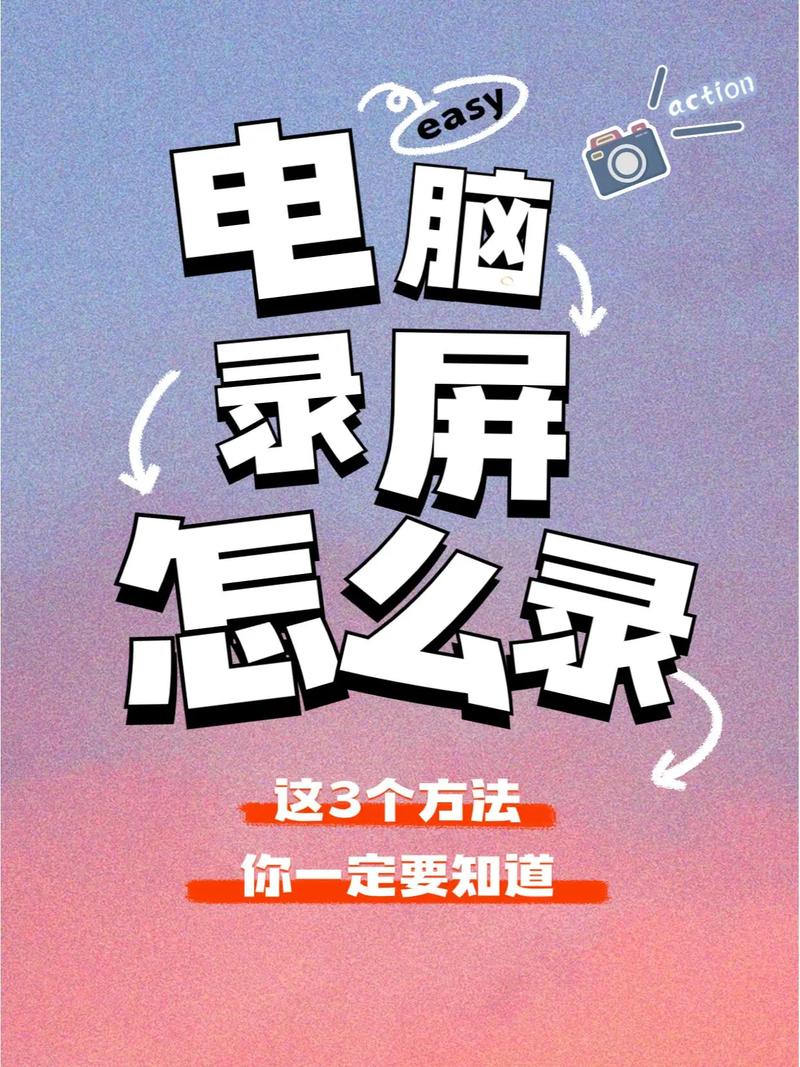
4、转到“视频”选项卡,根据你的需要调整分辨率和帧率。
5、返回主界面,点击“开始录制”按钮。
6、完成录制后,点击“停止录制”,你的视频将保存在之前设定的路径。
Bandicam的操作指南
Bandicam是一款用户友好的录屏软件,特别适合初学者,以下是如何使用Bandicam录制屏幕的简要指南:
1、安装并启动Bandicam。
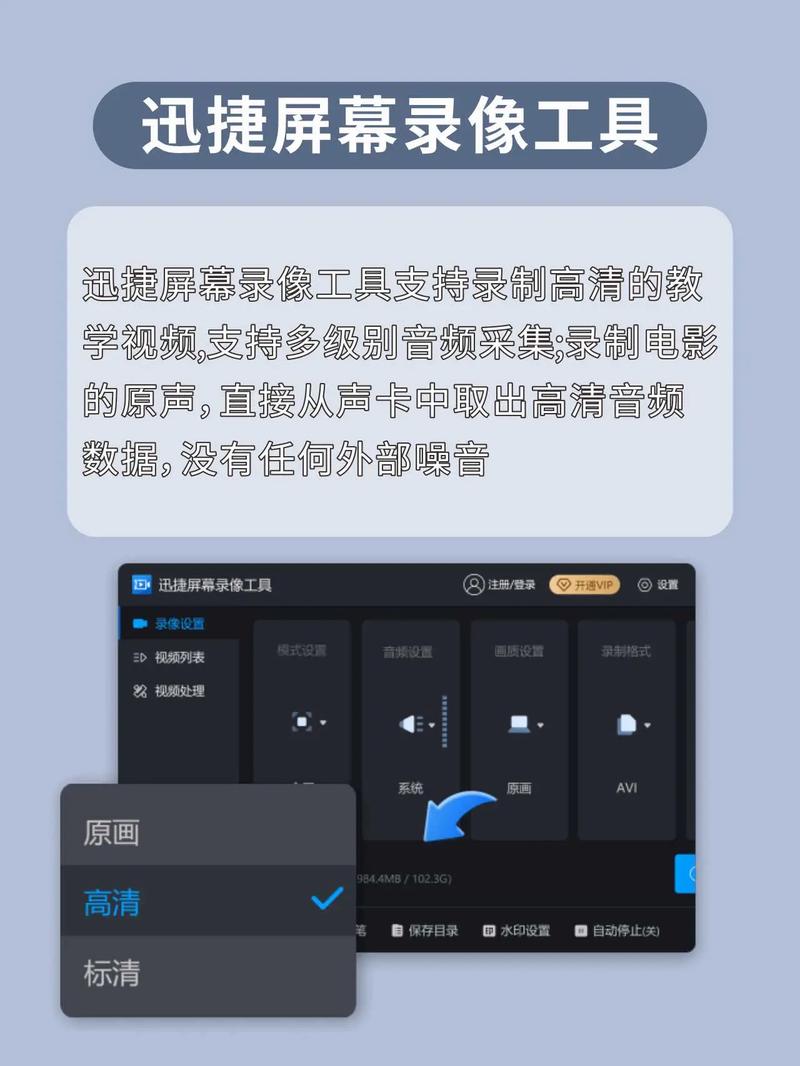
2、选择“屏幕录制”模式。
3、调整录制区域,确保包含你想要捕捉的内容。
4、点击红色的“REC”按钮开始录制。
5、录制完成后,点击“停止”按钮,视频将自动保存。
Camtasia的专业应用
Camtasia是一款专业的屏幕录制和视频编辑软件,非常适合制作高质量的教学视频,以下是使用Camtasia的基本步骤:
1、打开Camtasia,选择“新建项目”。
2、点击“录制”按钮,选择录制区域。
3、完成录制后,你可以使用Camtasia内置的编辑工具剪辑视频。
4、导出视频时,选择适合抖音的分辨率和格式。
Apowersoft在线录屏的便捷性
如果你不想安装任何软件,Apowersoft提供的在线录屏服务是一个很好的选择,只需访问其网站,即可开始录制:
1、访问Apowersoft在线录屏页面。
2、点击“开始录制”,选择你想要录制的屏幕区域。
3、完成录制后,视频可以直接下载。
优化视频以适应抖音
无论你使用哪款软件录制屏幕,为了确保视频能够在抖音上获得更好的观看体验,你需要考虑以下几点:
分辨率:尽量使用720p或1080p分辨率,这是抖音推荐的视频质量。
文件大小:保持文件大小适中,避免过大导致上传失败或播放卡顿。
符合抖音的社区指南和版权政策。
编辑:利用剪辑软件去除不必要的部分,增加标题、特效或背景音乐以吸引观众。
FAQs
Q1: 我可以使用手机录屏功能直接上传到抖音吗?
A1: 是的,你可以使用大多数智能手机自带的录屏功能来录制视频,然后直接上传到抖音,确保你的视频符合上述提到的质量和格式要求。
Q2: 如果我想在视频中添加文字说明或特效,我该怎么做?
A2: 你可以在录制完成后使用视频编辑软件(如Camtasia、Adobe Premiere Rush或其他免费工具)来添加文字、特效和其他元素,这些软件提供了丰富的编辑功能,可以帮助你提升视频质量。
选择合适的录屏软件并遵循一些基本的优化原则,你就可以轻松地将你的屏幕录制内容分享到抖音,与全世界的观众分享你的创意和知识。
以上就是关于“用什么录屏能发到抖音上”的问题,朋友们可以点击主页了解更多内容,希望可以够帮助大家!










